使用u深度u盘使用分区助手检测硬盘坏扇区的方法 怎么使用u深度u盘使用分区助手检测硬盘坏扇区
时间:2017-07-04 来源:互联网 浏览量:317
今天给大家带来使用u深度u盘使用分区助手检测硬盘坏扇区的方法,怎么使用u深度u盘使用分区助手检测硬盘坏扇区,让您轻松解决问题。
分区助手是一款能够进行硬盘检测坏扇区的工具,用户可以对硬盘进行一次坏扇区全面检测,那么如何使用分区助手检测硬盘坏扇区呢?具体方法如下:
1将已经使用u深度软件制作好的u盘启动盘插入电脑USB插口,重启电脑等待出现开机画面时按下启动快捷键进入启动项窗口,选择【02】运行U深度win8PE装机维护版(新机器),按回车键确认。如下图所示:
 2
2进入PE系统后,依次点开“windows图标”-“分区工具”-“分区助手(无损)”。 如下图所示:
 3
3进入分区助手后,点击选择需要检测的磁盘分区,然后点击分区操作列表下的“检查分区”。如下图所示:
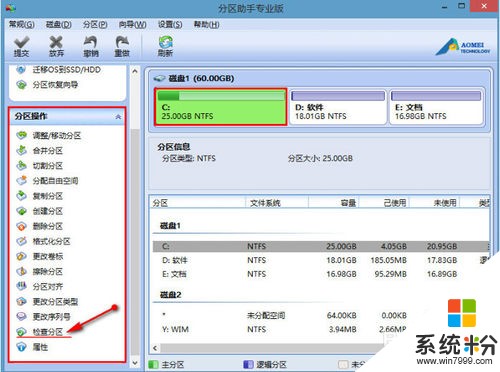 4
4随后在弹出的检查分区对话框中选择“检测分区是否有坏扇区”,点击“确定”按钮。如下图所示:
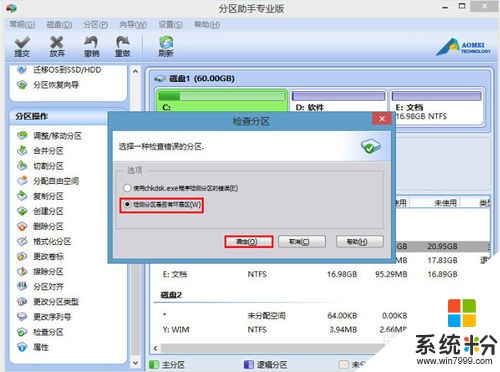 5
5这时我们在弹出的坏扇区检测窗口中点击右下方“开始”按钮(如果需要快速检测则可勾选上面的复选框)开始检查。如下图所示:
 6
6绿色表示正常,红色表示损坏,耐心等待检测完成。如下图所示:

以上就是使用u深度u盘使用分区助手检测硬盘坏扇区的方法,怎么使用u深度u盘使用分区助手检测硬盘坏扇区教程,希望本文中能帮您解决问题。
我要分享:
相关教程
- ·怎样使用u深度DG分区工具进行硬盘坏道检测 使用u深度DG分区工具进行硬盘坏道检测的方法
- ·怎样使用u深度坏盘分区器检测磁盘 使用u深度坏盘分区器检测磁盘的方法
- ·u深度pe工具怎么对硬盘坏扇区进行检测 硬盘坏扇区怎么检测
- ·u深度u盘启动盘FBDISK坏盘分区器如何使用 u深度u盘启动盘FBDISK坏盘分区器怎样使用
- ·u深度diskgenius分区神器怎样进行检测硬盘坏道 u深度diskgenius分区神器进行检测硬盘坏道的方法
- ·怎么使用u深度v2.0启动u盘进行磁盘坏道检测。 使用u深度v2.0启动u盘进行磁盘坏道检测的方法。
- ·戴尔笔记本怎么设置启动项 Dell电脑如何在Bios中设置启动项
- ·xls日期格式修改 Excel表格中日期格式修改教程
- ·苹果13电源键怎么设置关机 苹果13电源键关机步骤
- ·word表格内自动换行 Word文档表格单元格自动换行设置方法
电脑软件热门教程
- 1 小跳线如何解决硬盘容量限制。 小跳线解决硬盘容量限制的方法。
- 2 怎样通过听声音来辨别电脑哪里出问题 通过听声音来辨别电脑哪里出问题的方法
- 3 手动设置Win8.1与众不同的用户头像
- 4求推荐电脑CPU 电脑CPU有哪些不错的
- 5word中页眉页脚怎么删除 删除word文档中的页眉页脚
- 6OPPO R9Plus该如何来隐藏运营商 OPPO R9Plus想要隐藏运营商名称的方法
- 7魅族手机专线电话无法拨出怎么解决? 魅族手机专线电话无法拨出怎么处理?
- 8怎样挑选好用的移动电源? 挑选好用的移动电源的方法有哪些?
- 9如何解决iPhone6手机无线WiFi呈灰色不可用 iPhone6手机无线WiFi呈灰色不可用的解决方法
- 10itunes不支持xp怎么办?解决itunes不支持xp的方法
